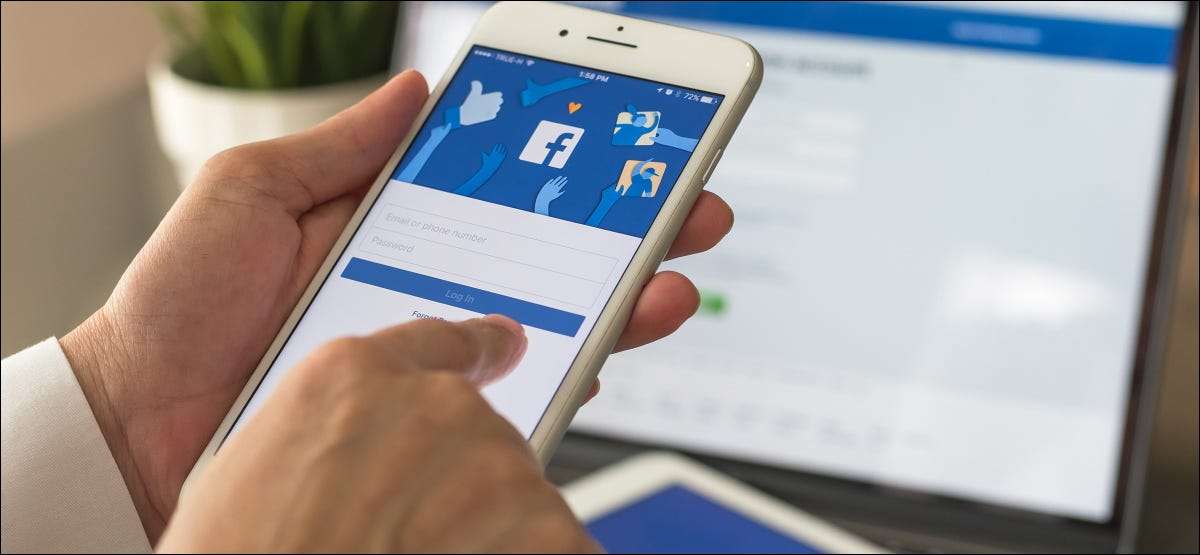
Facebook's lange lijst van privacy-opties kan ontmoedigend lijken, maar er zijn slechts een paar instellingen die je nodig hebt om te veranderen om jezelf beter te beschermen. Hier zijn een aantal dingen die je moet nu controleren.
Terwijl de meeste van deze instellingen via de Facebook-app op de iPhone en Android kan worden gewijzigd, kan de instellingen zelf iets anders wanneer toegankelijk vanuit de app worden gepresenteerd.
Notering uw profiel van zoekmachines
Als je niet je Facebook-profiel wilt mogelijk weergegeven wanneer iemand zoekt naar je naam, je moet Facebook instrueren om notering voor zoekmachines . Dit vertelt de zoekmachine niet te indexeren de pagina, maar dit kan even duren tijd door te voeren.
Om de instelling te openen Facebook te veranderen in een browser en klik op de pijl omlaag in de rechterbovenhoek, gevolgd door Instellingen & amp; Privacy. Selecteer “Instellingen” en vervolgens op “Privacy” in de zijbalk die verschijnt aan de linkerkant van de pagina.
Scroll naar beneden naar de “you Hoe mensen kunt vinden en contact” sectie en uitschakelen “Wilt u zoekmachines buiten Facebook om link naar uw profiel” door te klikken op de knop Bewerken.
snelkoppeling: Facebook & gt; Instellingen & GT; Privacy & GT; Heeft u wilt dat zoekmachines buiten Facebook om link naar uw profiel?

Make Your Friends List Private
Standaard wordt uw lijst met vrienden zichtbaar is voor iedereen, ook voor mensen die je niet bevriend met. Het hebben van een lijst van uw vrienden zou kunnen helpen mensen je te vinden, en niet iedereen is comfortabel met dit. U waarschijnlijk niet wilt Joe Public te kunnen opzoeken van een lijst van uw naaste vrienden, familieleden, of romantische partners.
U kunt de zichtbaarheid van je lijst met vrienden onder Facebook-instellingen te wijzigen. Klik op de neerwaartse pijl in de rechterbovenhoek van Facebook, en selecteer Instellingen & amp; Privacy & GT; Instellingen. Klik op “Privacy” in de zijbalk, en dan scroll naar beneden naar de “you Hoe mensen kunt vinden en contact” sectie.
Change “Wie kan je lijst met vrienden te zien” naar een instelling die u bent meer comfortabel met. U kunt kiezen tussen “Public”, “Friends”, “Only Me,” en een aantal aangepaste inclusief en exclusief instellingen. Kies “Only Me” om je vriendenlijst privé.
snelkoppeling: Facebook & gt; Instellingen & GT; Privacy & GT; Wie kan je lijst met vrienden te zien?

Beperk zichtbaarheid van uw Oudere berichten Massaal
Als u in eerste instantie uw Facebook-account maakte terug toen het nog een invite-only college netwerk of kort na de dienst open te stellen voor iedereen, zou je vergeten over enkele pijnlijke oudere publiek berichten die u hebt gemaakt.
Je zou niet beseffen dat sommige van uw oudere berichten openbaar zou worden gemaakt wanneer Facebook onderging een van de vele revisies. Gelukkig hoef je niet te gaan graven door jaren van verlegenheid updates om snel te beperken wie uw oude berichten kunnen zien.
Klik op de pijl omlaag in de rechterbovenhoek van Facebook en selecteer Instellingen & amp; Privacy & GT; Instellingen, gevolgd door “Privacy” in de zijbalk aan de linkerkant. Onder de rubriek “Uw activiteit”, op zoek naar “Beperk het publiek voor berichten die je hebt gedeeld met vrienden van vrienden of Public?”
U kunt de link “Limit eerdere berichten” te gebruiken om de zichtbaarheid van deze oudere Public berichten (en die gedeeld met vrienden van vrienden) te veranderen zodat ze alleen worden gedeeld met uw directe vriendenlijst.
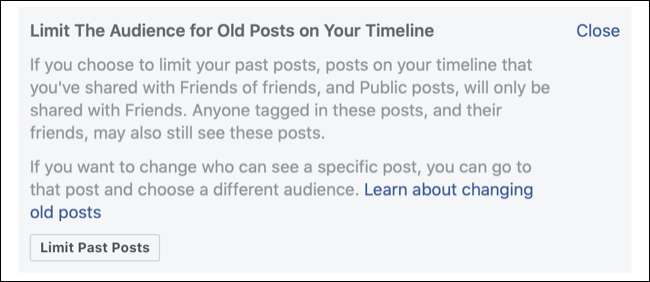
Inschakelen Timeline Beoordeling
Standaard kan iedereen je taggen in een post en het is toegevoegd aan je Facebook Timeline, direct aan je profiel naast de updates die u zelf heeft geschreven. Dit gebeurt voor zowel berichten (als iemand tagging je omdat je ontmoet voor een kopje koffie) en foto's.
Als u liever meer controle hebt over wat op uw profiel verschijnt, kunt u ervoor kiezen Bekijk handmatig alle toekomstige tags . Om dit te doen, gaat u naar Facebook en klikt u op de pijl naar beneden in de rechterbovenhoek. Klik op Instellingen & AMP; Privacy & GT; Instellingen en klik vervolgens op "Profiel en taggen" in de zijbalk die aan de linkerkant verschijnt.
Onder "Tagging," inschakelen "Beoordeel berichten die u hebt getagd voordat het bericht op uw profiel verschijnt?" door op de knop Bewerken te klikken. Wanneer u in de toekomst bent getagd, ontvangt u een melding en kunt u beslissen of u de post uit uw profiel kunt keuren of verbergen.
U kunt ook handmatig alle in behandeling zijnde berichten bekijken onder Activiteitenlogboek. Ga naar je profiel en klik op de knop ellipsis "..." en kies vervolgens Activiteitenlog.
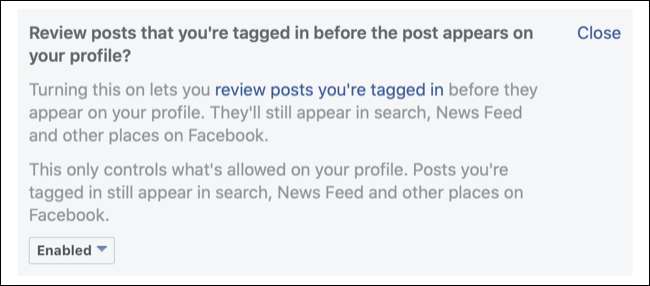
Schakel gezichtsherkenning uit
Gezichtsherkening heeft enkele upsides op Facebook, maar niet iedereen is er comfortabel mee. Met gezichtsherkenning ingeschakeld, kan Facebook u als een tag suggereren wanneer een vriend een foto uploadt of suggesties maakt op uw eigen fototags.
Misschien nog nuttiger is de mogelijkheid om een melding te ontvangen wanneer Facebook je gelijkenis detecteert die wordt gebruikt in een profielfoto. Als het account oprecht probeert u te impersoneren, kunt u het melden en hopelijk de inhoud verwijderd krijgen.
Als u deze instelling liever uitschakelt, kunt u dit doen door op de pijl naar beneden in de rechterbovenhoek van Facebook te klikken en op Instellingen & AMP te klikken; Privacy & GT; Instellingen. Klik op "Gezichtsherkenning" in de zijbalk aan de linkerkant en gebruik vervolgens "Bewerken" om de "Wilt u Want Facebook uitschakelen in foto's en video's te herkennen?" optie.
Snelkoppeling: Facebook & GT; Instellingen & GT; Gezichtsherkenning & GT; Wil je dat Facebook je in foto's en video's kan herkennen?
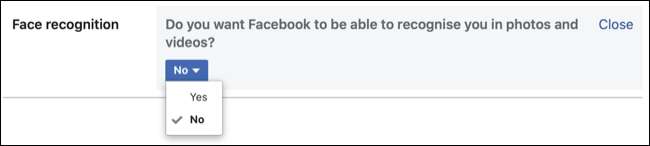
Beperken hoe u op Facebook bent gevonden
Hoewel u de naam die u op uw profiel bevindt, kunt u niet verbergen, kunt u beperken hoe u via andere middelen bent gevonden. Facebook maakt gebruik van alle telefoonnummers of e-mailadressen die u levert om mensen te helpen u te vinden, dus als u (grotendeels) incognito wilt blijven, moet u ervoor zorgen dat u deze instelling uitschakelt.
Klik op de pijl naar beneden in de rechterbovenhoek van uw Facebook-feed en klik vervolgens op Instellingen & AMP; Privacy & GT; Instellingen. Selecteer "Privacy" in de zijbalk aan de linkerkant en scrol vervolgens naar de sectie "Hoe mensen kunnen en neem contact op met u.
Uitschakelen "Wie kan u opzoeken met behulp van het e-mailadres dat u hebt opgegeven?" en "Wie kan u opzoeken met behulp van het telefoonnummer dat u hebt opgegeven?" als nodig. U kunt uw contactgegevens op uw profiel beheren onder het gedeelte "Over".
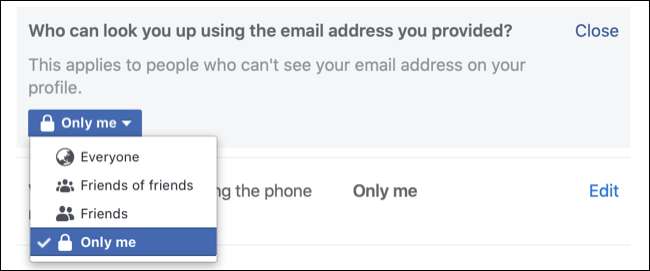
Review Connected Apps & AMP; Websites
Facebook's Cambridge Analytica Data-oogstschandaal Was alleen mogelijk met behulp van een aangesloten app genaamd "Dit is uw digitale leven", wat afgekeerde informatie van ongeveer 87 miljoen profielen. Gebruikers meldden zich aan bij de app met behulp van hun Facebook-profiel als een sociale login, die een gangbare praktijk is.
Hoewel Facebook wijzigingen heeft aangebracht in de manier waarop gegevens worden afgehandeld, is het nog steeds belangrijk om op de hoogte te zijn van welke apps en websites zijn aangesloten op uw account. Zorg ervoor dat alleen apps die u vertrouwt en actief gebruiken toegang hebben tot uw account.
U kunt uw lijst met aangesloten apps bekijken door op de pijl naar beneden in de rechterbovenhoek van uw Facebook-feed te klikken en vervolgens instellingen & amp te kiezen; Privacy & GT; Instellingen. Klik vanaf daar op "Apps and Websites" in de zijbalk aan de linkerkant en bekijk vervolgens de "Actieve" log-ins die u hebt.
Als u een aangesloten app of website niet herkent, of u de service al lang niet gebruikt, kunt u er vanaf. U kunt de app in de toekomst altijd opnieuw verbinden en u mag toch geen gegevens verliezen, omdat niets op Facebook wordt opgeslagen op Facebook.
Snelkoppeling: Facebook & GT; Instellingen & GT; Apps en websites.
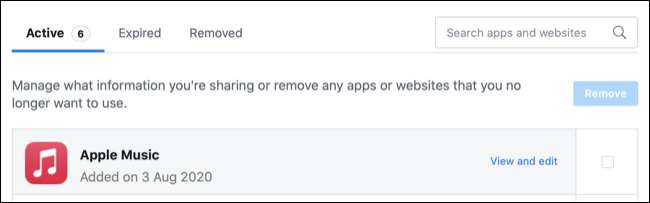
Eindelijk: voorbeeld Hoe anderen je profiel zien
Met Facebook kunt u zien hoe uw Facebook-profiel voor andere mensen lijkt. Hiermee kunt u bekijken welke informatie u hebt achtergelaten voor het publiek om te zien.
Als u deze functie wilt openen, gaat u naar uw profielpagina en klikt u op de ellips "..." pictogram net onder uw naam. Selecteer "Bekijken" van de vervolgkeuzelijst en kijk in je profiel. Als u zich ongemakkelijk voelt met iets dat achter te zien is, drukt u op "Uitgangsweergave als" en neem dan wijzigingen aan in de gewenste informatie.
Snelkoppeling: Facebook & GT; Profiel.
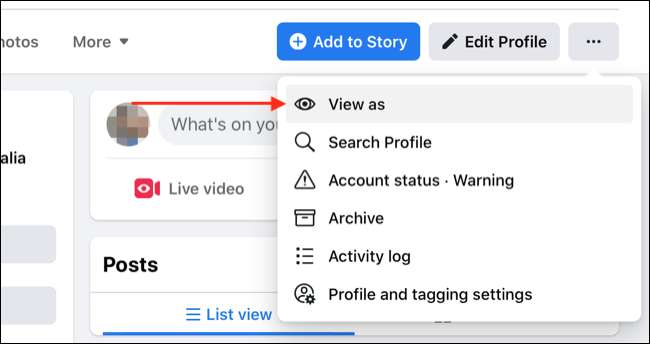
Vergeet niet dat Facebook nog steeds in het westen van sorteert, en dat het beschermen van uw persoonlijke informatie essentieel is als u de service veilig wilt gebruiken. Pas op voor deze Facebook-oplichting .
VERWANT: Pas op deze 7 Facebook-oplichters







